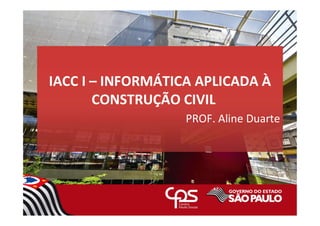
Aula 02 - AUTOCAD.pdf
- 1. IACC I – INFORMÁTICA APLICADA À CONSTRUÇÃO CIVIL PROF. Aline Duarte IACC I – INFORMÁTICA APLICADA À CONSTRUÇÃO CIVIL PROF. Aline Duarte
- 2. Aula 02 – DESENHO ASSISTIDO POR COMPUTADOR CAD
- 4. PRINCIPAIS COMANDOS 1. Line Você não pode desenhar uma parede sem usar o comando Line. Você praticamente não pode fazer nada sem usar este comando: paredes, janelas, telhados, escadas, trilhos, etc. A menos que o seu projeto seja composto de polígonos e círculos. Atalho do teclado é L. 2. Polyline As Polylines são semelhantes ao comando Line, exceto que é um pouco mais poderoso. Você pode criar uma linha contínua ou um retângulo. O resultado são linhas agrupadas formando uma única entidade. Você também pode manipular a forma que fez, fazendo uso das alças em cada extremidade da linha, isso sem quebrar toda a entidade. Atalho do teclado é PLINE. 3. Retangle Os retângulos são formas fechadas em quadros. Perfeito para projetos que exijam divisões em salas. Atalho do teclado é REC. 4. Circle Os círculos são muito úteis para desenhar detalhes: árvores, fechaduras de portas, janelas, anotações, estradas, marcas, etc. Basta escolher um centro e entrar com um raio e está tudo pronto. Atalho do teclado C ou CI.
- 5. PRINCIPAIS COMANDOS 5. Erase / Trim O comando mais fácil de usar. Depois de desenhar várias coisas sobre o espaço do modelo, seu chefe vai vir atrás de você e dizer: “o projeto foi cancelado”. Basta digitar o atalho do teclado e você limpa a sua ficha. Atalho do teclado E. Atalho do teclado para TRIM é TR. 6. Copy Outro comando versátil. Sempre que temos falta de tempo, podemos abrir outros arquivos e copiar as informações necessárias e colocá-las no arquivo. Voila! Um novo arquivo de desenho para enviar para a apresentação. Apenas certifique-se de que as anotações estão corretas. Atalho do teclado C ou CO. 7. Text Texto ou anotações são usados quando você precisa explicar algumas partes do desenho que você não pode interpretar por meio do uso de esboços. Os textos tornam mais fácil entender o que as rachuras representam. Ou o que são os círculos na parede (porcas e parafusos e não apenas buracos!) Atalho no teclado T.
- 6. PRINCIPAIS COMANDOS 8. Offset O comando Offset serve para copiar linhas paralelas. Clica no comando ou digita offset, coloca a distância que se deseja criar a linha, <enter>, clica na linha que se deseja copiar, em seguida onde deseja que a nova linha apareça. 9. Rotate Este comando é utilizado para girar o elemento de 0 a 360º. Clique no comando, depois clique no objeto que deseja girar, <enter>, clique em um ponto do objeto e indique o ângulo que deseja girar (ex. 90º, 180º). 10. Move Este comando serve para mover objetos. Clique no comando, clique no objeto que deseja mover, <enter> , clica novamente no objeto e mova-o.
- 7. filtros Os filtros servem para nos auxiliar a ter mais Precisão na hora de desenhar. Se precisamos capturar um ponto, seja no final da linha ou no meio, os filtros “ENDPOINT” representado por um quadradinho ou “MIDPOINT” representado por um triangulo, auxiliará a capturar exatamente os pontos que se deseja. Os filtros são chamados de OSNAP ou Objects Snap
- 8. Layers O recurso de layers possibilita uma melhor organização do projeto e também facilita sua edição e visualização. Através dos layers é possível escolhermos as cores que as linhas serão representadas na tela do computador e depois associá-las a uma espessura e cor para plotagem
- 9. Layers
- 10. Layers